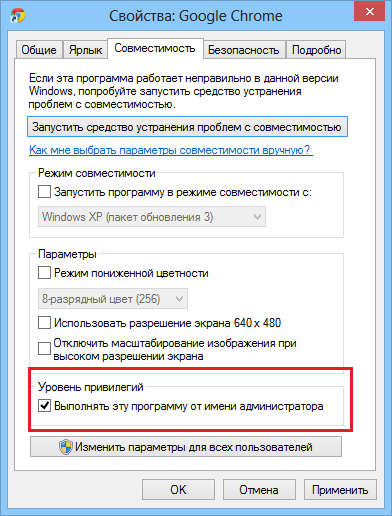Mit den Rechten des Administrators können Sie mit Windows 10 -Betriebssystem viel mehr Manipulationen durchführen als ohne sie. Leider ist es jedoch nicht möglich, die Plattform im Namen des Administrators auf vielen funktionierenden Computern zu starten, da alle Steuerungen vom Servercomputer ausgehen können.
Hier kann die Situation sehr ernst sein. Der Punkt ist, dass aus irgendeinem Grund „Buchhaltung“ mit Behinderungen sein kann und die Aufzeichnung des Administrators wiederhergestellt werden muss.
Erhalten von Administratorrechten in Windows 10
- Mit der ersten Methode können Sie mit der Befehlszeile zum Konto des Administrators gehen. Zuerst müssen Sie die Schlüsselkombination "Win+R" verwenden und dann die "CMD" -Linie eingeben. Jetzt ist es erforderlich, den Befehl „Netto -Benutzeradministrator /aktiv: Ja, mit dem Sie zum Administratorkonto gehen können. Das Hauptproblem dieser Methode ist, dass es notwendig ist, die Befehlszeile im Namen des Administrators zu starten, und dies ist häufig nicht möglich.
- In Windows 10 gibt es auch einige Tricks, die es auf jeden Fall ermöglichen, die Rechte eines Standardbenutzers zu erweitern. Wir sprechen über den Dienstprogramm für lokale Sicherheitsrichtlinien. Um dieses Programm einzugeben, müssen Sie die Befehlszeile erneut mit einer Schlüsselkombination "Win+R" aktivieren, aber anstelle des CMD -Befehls müssen Sie SecPol.msc eingeben. Sie können auch über den "Start" zum Dienstprogramm gehen, dann zum "Bedienfeld" gehen und "Administration" auswählen. Im Programm selbst müssen Sie das Element „Sicherheitsparameter“ auswählen, und rechts ist es möglich, den Status des Kontos zu finden. Wählen Sie "Status: Administrator". Wir schalten dieses Konto ein, woraufhin es möglich ist, mit den maximal möglichen Rechten darunter einzugeben.
- Um die entsprechenden Rechte zu erhalten, können Sie außerdem ein Dienstprogramm namens „lokale Benutzer und Gruppe“ verwenden. Um es in die Befehlszeile zu starten, müssen Sie den Befehl lUSRMGR.MSC verwenden. Als nächstes entfalten wir einfach den Abschnitt "Benutzer" und wählen das Konto aus, das die meisten Rechte hat.
Sie müssen wissen, dass in einigen Situationen das Konto des Administrators möglicherweise vollständig von einem PC gelöscht wird. Solche Probleme sind äußerst häufig. Leider sind die oben genannten Methoden nicht möglich, um die Situation zu korrigieren, da alle Daten beim Löschen des Kontos verloren gingen. Es gibt nur einen Ausweg aus dieser Situation - dies ist eine vollständige Wiederherstellung des Systems. In dieser Situation wird das System in seinen ursprünglichen Zustand zurückkehren, und wichtige Daten werden leider gelöscht.
In einigen Fällen kann das Lade -Flash -Laufwerk mit Windows 10 helfen. Für diesen Fall müssen Sie den PC im abgesicherten Modus herunterladen und dann „Eliminierung von Problemen“ auswählen. Darüber hinaus wird das System die Wiederherstellung des Systems aus den Medien anfordern. Das Betriebssystem wird aktualisiert, die Hauptdateien auf dem Computer bleiben jedoch vorhanden.

Start von Windows 10 -Programmen vom Administrator
Oft werden die Rechte des Administrators auf einem PC speziell benötigt, um einzelne Anwendungen zu starten. In diesem Fall sprechen wir über die Verwendung dieser Funktionalität, die auf „Buchhaltung“ mit begrenzten Rechten basiert.
- Um Programme im Namen des Administrators zu starten, müssen Sie am häufigsten auf das Etikett auf die rechte Klick klicken und „im Namen des Administrators starten“. Wenn der Benutzer derzeit nicht unter dem Administratorkonto steht, bietet das System die Daten des Hauptbenutzers an.
- Es gibt auch eine andere Möglichkeit, Programme im Namen des Hauptbenutzers des PCs zu starten. Dazu müssen Sie in die Eigenschaften des Programms gehen (klicken Sie auf die rechte Klick auf das Etikett) und dann zum Abschnitt "Kompatibilität". Jetzt müssen wir auf den Artikel "Privilegienebene" achten. Wir setzen ein Checkmark in der Nähe des Programms „Ausführen des Programms im Namen des Administrators“ ein, wonach Sie die Parameter ändern und die Startparameter auf Ihren eigenen Geschmack konfigurieren können. Jetzt wird das Programm automatisch mit den Grundrechten des Systems gestartet. Hier sind jedoch auch Daten aus der „Buchhaltung“ des Administrators erforderlich.